So geben Sie einen Slash-Header ein
- 藏色散人Original
- 2021-04-19 10:59:2164143Durchsuche
So geben Sie die diagonale Überschrift ein: 1. Wählen Sie die Zelle aus. 2. Klicken Sie auf die Schaltfläche „Diagonaler unterer Rand“. 3. Geben Sie Text in die Zelle ein. Klicken Sie auf „Start“. „Hochstellen“-Symbol; 5. Wählen Sie den Text oben aus und klicken Sie auf „Rechts ausrichten“.

Die Betriebsumgebung dieses Artikels: Windows 7-System, Microsoft Office Word 2010-Version, Dell G3-Computer.
1. Doppelklicken Sie auf die Zelle, die Sie erstellen möchten, ziehen Sie von der oberen linken Ecke in die untere rechte Ecke und wählen Sie die Zelle aus.
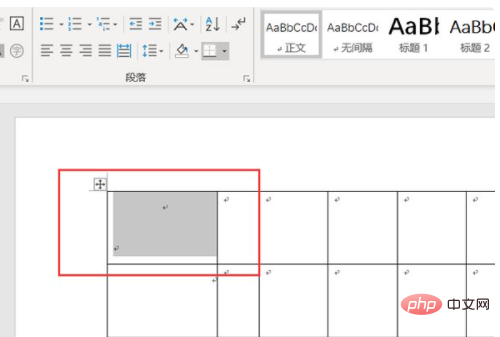
2. Klicken Sie auf „Tabellentools“, „Design“, klicken Sie auf „Rahmen“, erweitern Sie das Dropdown-Menü, suchen Sie die Schaltfläche „Diagonale Randlinie“ und klicken Sie darauf.
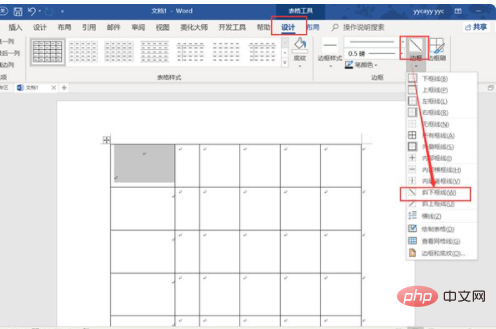
3. Nachdem Sie auf „Fertig stellen“ geklickt haben, wird in der Tabelle ein Schrägstrich angezeigt. Geben Sie nun Text in die Zelle ein.
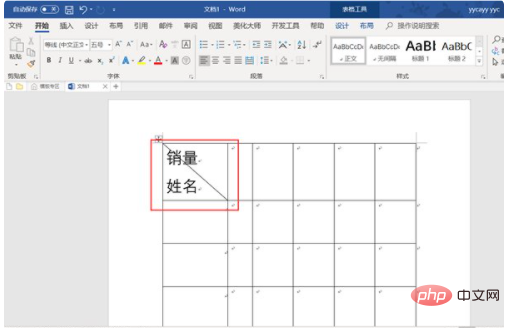
4. Wählen Sie den Text aus, klicken Sie auf „Start“, klicken Sie auf das Symbol „Hochgestellt“. Der Text wird kleiner und das Symbol „Hochgestellt“ wird ebenfalls grau, was bedeutet, dass es festgelegt ist.
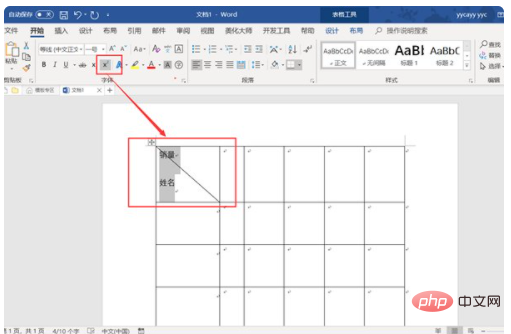
【Empfohlenes Lernen: Word-Tutorial】
5 Wählen Sie abschließend den Text oben aus und klicken Sie auf „Rechts ausrichten“. Das Symbol wird dann grau.
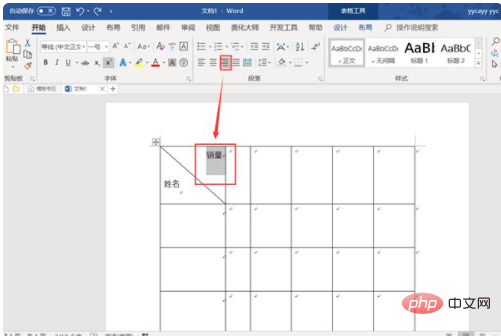
Dann werden Sie feststellen, dass der obige Text nach rechts verschoben wurde und nun der durchgestrichene Text in der Kopfzeile eingegeben wurde.
Das obige ist der detaillierte Inhalt vonSo geben Sie einen Slash-Header ein. Für weitere Informationen folgen Sie bitte anderen verwandten Artikeln auf der PHP chinesischen Website!

